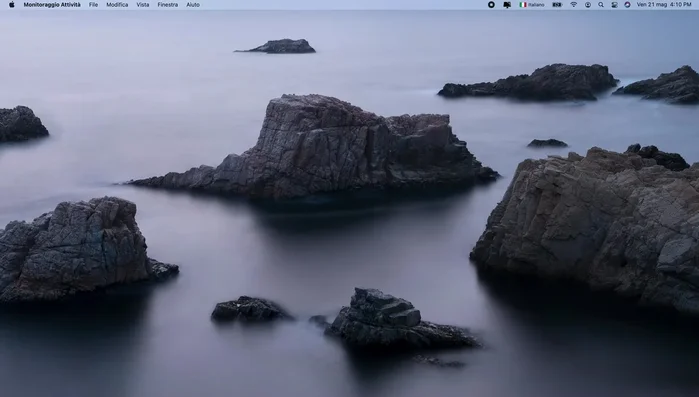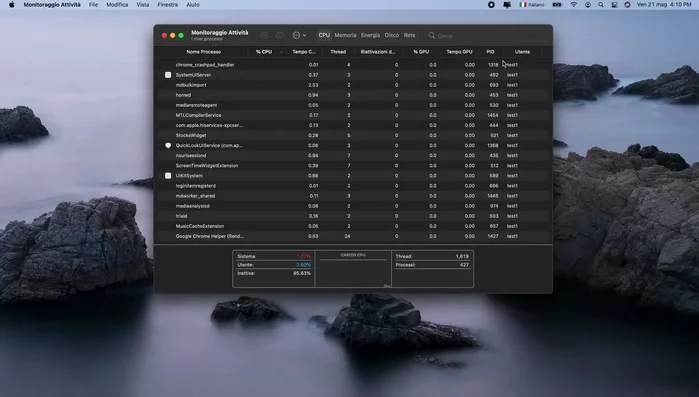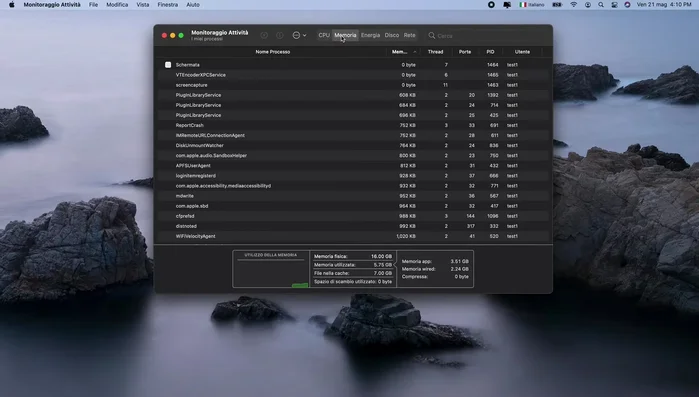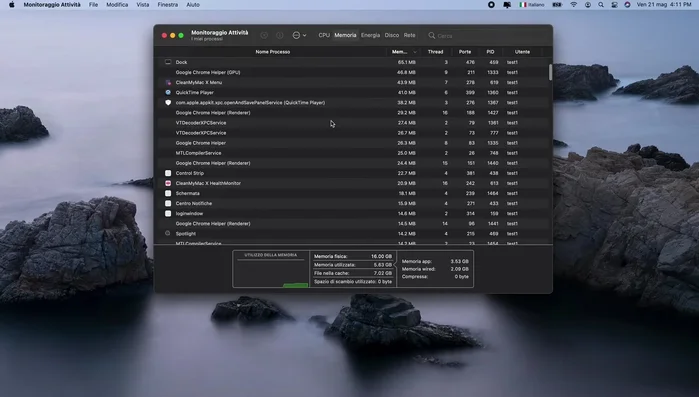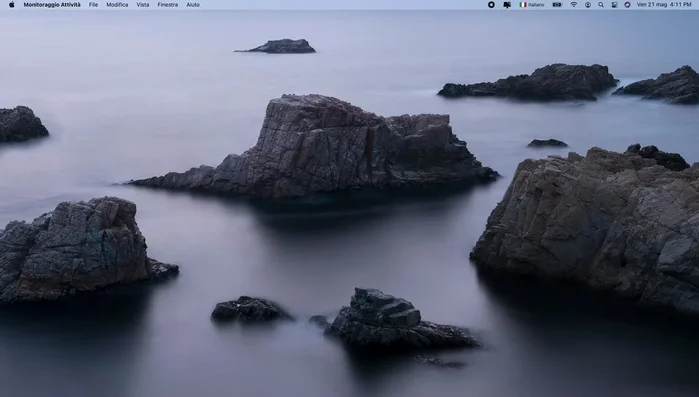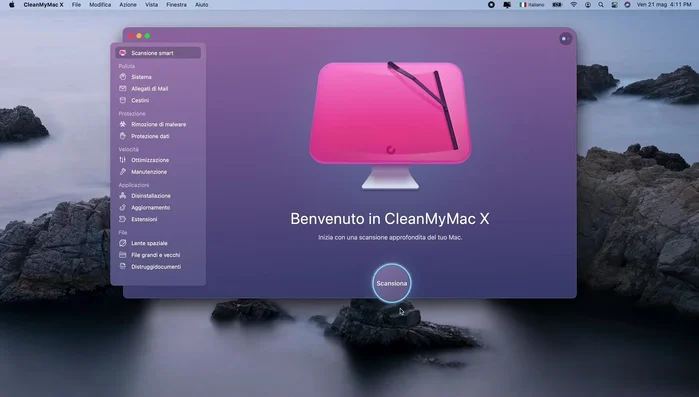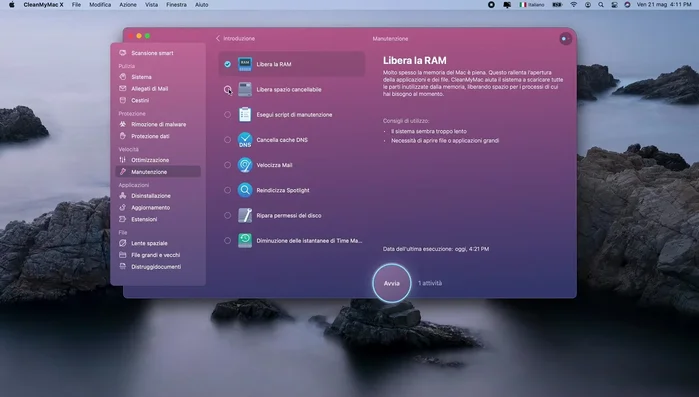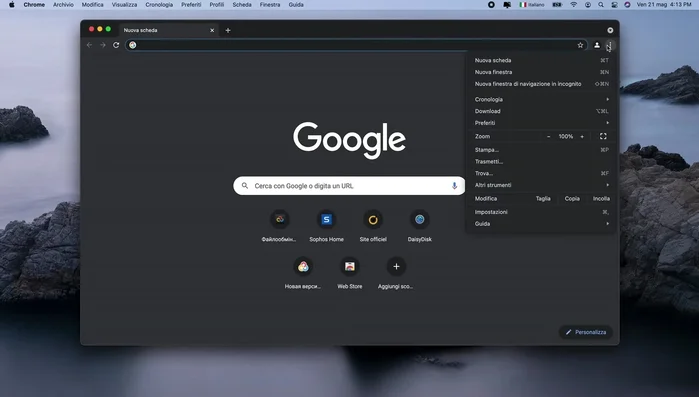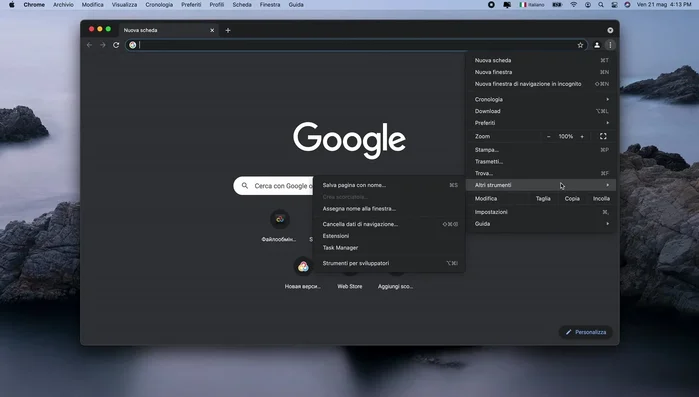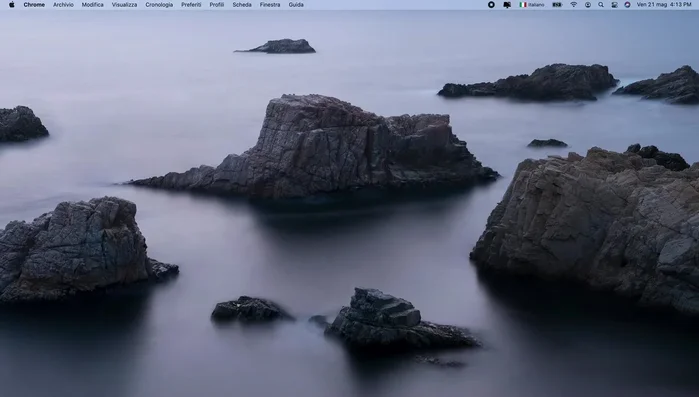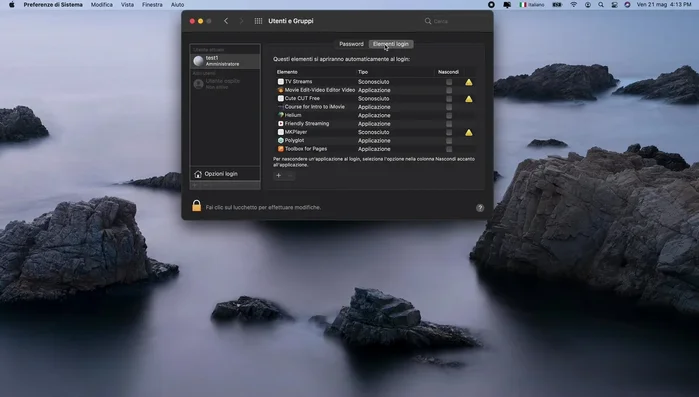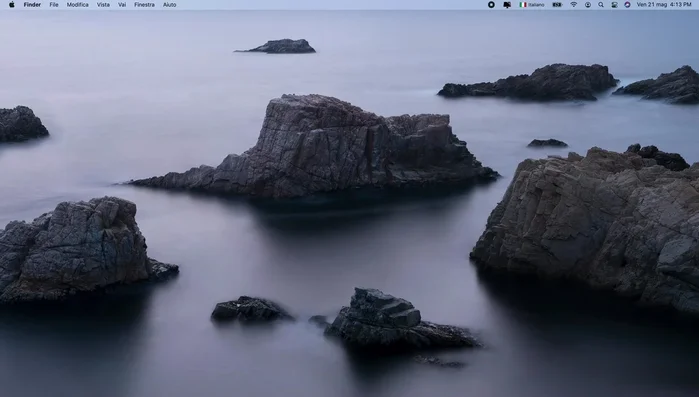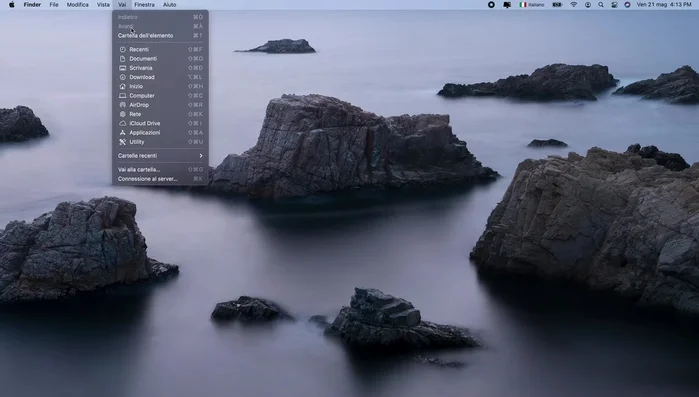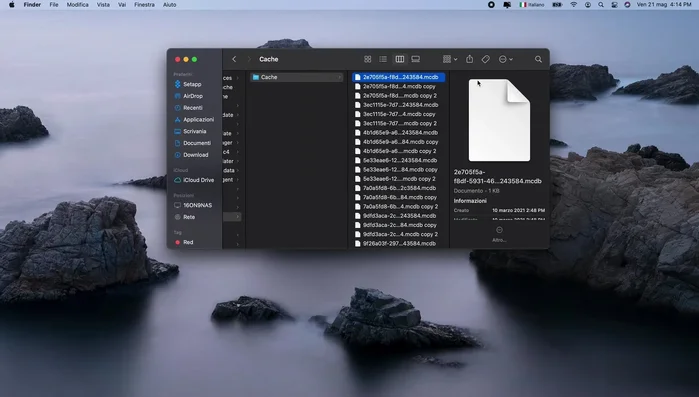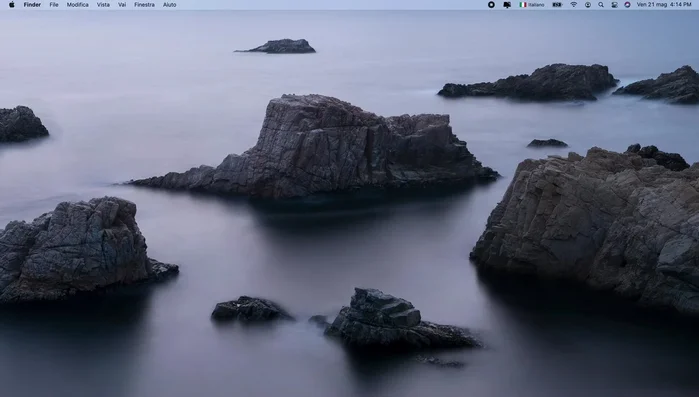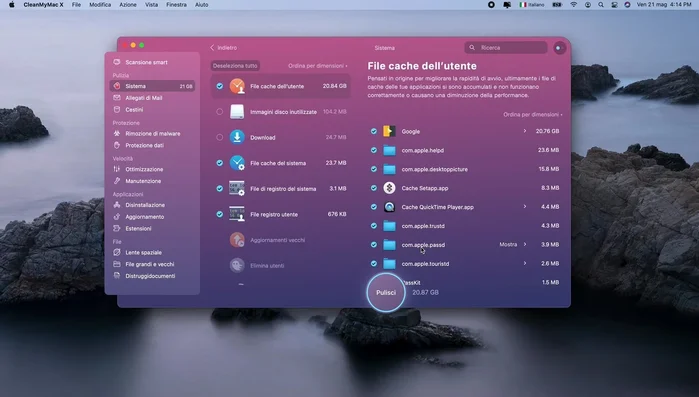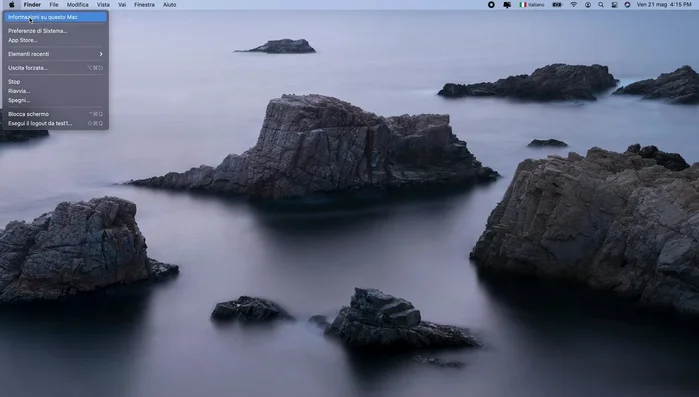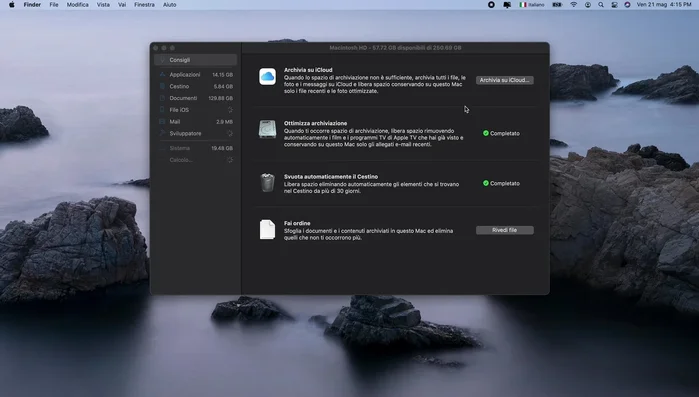Un Mac lento ti sta facendo impazzire? La RAM piena è spesso la causa. Questa guida definitiva ti mostrerà come liberare la RAM del tuo Mac, migliorandone sensibilmente le prestazioni. Scopriremo tecniche semplici ed efficaci, da quelle immediate per una pulizia rapida, a strategie più avanzate per ottimizzare l'utilizzo della memoria a lungo termine. Preparati a dire addio ai rallentamenti e a ritrovare la fluidità del tuo Mac!
Methods: Chiudi App Affamate di Memoria con Monitoraggio Attività
Istruzioni Passo dopo Passo
-
Monitoraggio dell'utilizzo della memoria
- Apri Monitoraggio Attività (digita nella barra di ricerca).
- Vai alla scheda "Memoria".
- Identifica le app che consumano molta memoria (grafico giallo/rosso).



Monitoraggio dell'utilizzo della memoria -
Chiusura delle app affamate di memoria
- Fai clic sul pulsante "X" in alto a sinistra per forzare la chiusura delle app.

Chiusura delle app affamate di memoria
Methods: Utilizza CleanMyMac X per Ottimizzare la Memoria
Istruzioni Passo dopo Passo
-
Installazione di CleanMyMac X
- Installa CleanMyMac X (link nella descrizione).

Installazione di CleanMyMac X -
Utilizzo di CleanMyMac X per liberare RAM
- Apri CleanMyMac X e vai alla scheda "Manutenzione".
- Fai clic su "Libera la RAM".


Utilizzo di CleanMyMac X per liberare RAM
Methods: Gestisci le Estensioni e le Schede di Chrome
Istruzioni Passo dopo Passo
-
Apri Gestione Attività di Chrome
- Apri Chrome, clicca sui tre punti in alto a destra, seleziona "Altri strumenti" e poi "Gestione attività".

Apri Gestione Attività di Chrome -
Ordina per consumo di memoria
- Ordina le attività per "Utilizzo memoria".

Ordina per consumo di memoria -
Chiudi processi che consumano troppe risorse
- Chiudi le schede e gli elementi che consumano troppa memoria.

Chiudi processi che consumano troppe risorse
Methods: Gestisci le App all'Avvio
Istruzioni Passo dopo Passo
-
Gestisci le app all'avvio
- Disabilita le app all'avvio non necessarie.

Gestisci le app all'avvio
Methods: Elimina i File di Cache
Istruzioni Passo dopo Passo
-
Accedi alla cartella Caches
- Apri Finder, vai su Vai > Vai alla cartella.
- Digita `/Libreria/Caches` e premi Vai.


Accedi alla cartella Caches -
Elimina i file di cache
- Elimina il contenuto delle cartelle (ma non le cartelle stesse).

Elimina i file di cache
Tips
- Utilizza CleanMyMac X per una pulizia più efficiente.
Methods: Pulisci lo Spazio su Disco con CleanMyMac X
Istruzioni Passo dopo Passo
-
Utilizzo di CleanMyMac X per la Pulizia Rapida
- Apri CleanMyMac X e fai clic su "Sistema".
- Esegui una scansione e seleziona i file spazzatura da rimuovere.


Utilizzo di CleanMyMac X per la Pulizia Rapida
Methods: Gestisci Archiviazione con macOS (Elimina App vecchie, File grandi, svuota il cestino)
Istruzioni Passo dopo Passo
-
Gestione Spazio Disco e File Grandi
- Vai su Menu Apple > Informazioni su questo Mac > Archiviazione > Gestisci.
- Utilizza le opzioni integrate per eliminare app, file grandi, e svuotare il cestino.


Gestione Spazio Disco e File Grandi
Errori Comuni da Evitare
1. Ignorare le applicazioni in background
Motivo: Molte app continuano a consumare RAM anche quando non sono aperte attivamente. Questo può rallentare il sistema, soprattutto su Mac con poca RAM.
Soluzione: Chiudi le applicazioni inutilizzate tramite il Dock o l'Activity Monitor per liberare RAM.
2. Non svuotare regolarmente i cestini (anche quello del Finder e quello di posta elettronica)
Motivo: File cancellati rimangono in memoria finché non si svuota il cestino, occupando spazio prezioso e rallentando il sistema.
Soluzione: Svuota regolarmente il cestino del Finder e il cestino delle email per rimuovere i file cancellati e liberare RAM.
FAQs
Perché il mio Mac è lento anche dopo aver chiuso tutte le applicazioni?
Anche dopo aver chiuso le app, alcuni processi potrebbero rimanere attivi in background, consumando RAM. Riavviare il Mac è spesso la soluzione più efficace per liberare completamente la memoria.
Quali applicazioni consumano più RAM sul mio Mac e come posso gestirle?
Monitoraggio Attività (Activity Monitor) mostra quali app utilizzano più RAM. Chiudi quelle che non stai usando o considera di aggiornarle alla versione più recente per migliorarne l'efficienza. Puoi anche limitare l'utilizzo di RAM per app specifiche nelle impostazioni di Sistema.
Esistono app di terze parti che possono aiutarmi a liberare la RAM? Sono sicure?
Sì, esistono app che promettono di ottimizzare la RAM, ma molte sono inutili o addirittura dannose. Fai attenzione e scegli solo app da sviluppatori affidabili e leggine attentamente le recensioni prima di installarle. Spesso, le soluzioni integrate di macOS sono sufficienti.